教你使用win10的投屏功能
最近,很多win10的用户在问如何使用win10的投屏功能,win10具有非常强大的投屏功能,这在我们工作尤其是开会上具有非常大的帮助作用。这里为大家分享下使用win10的投屏功能教程,希望能帮到有需要的朋友。
第一,无线投屏功能。我们打开功能列表,选择连接。
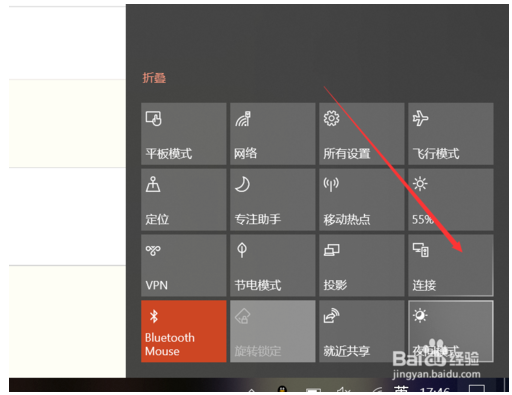
点击连接后,win10能够启动搜索功能,搜索所处环境下的无线投影支持设备。
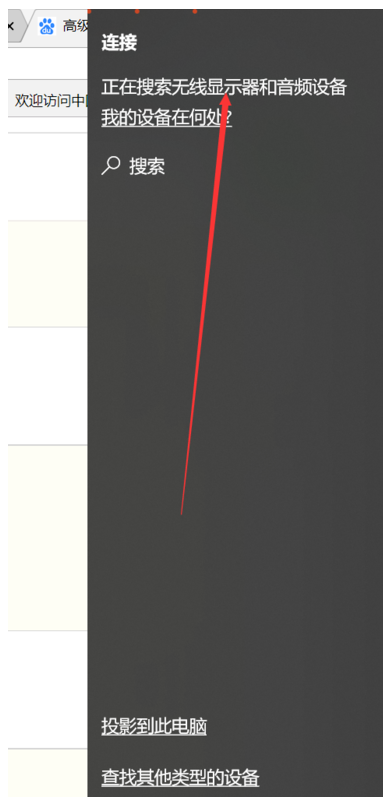
此外,我们还可以点击投影。
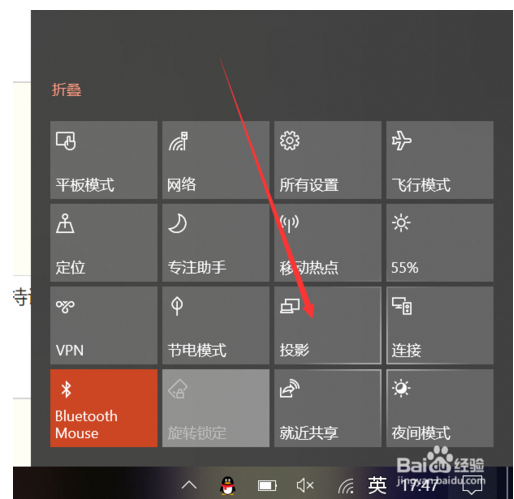
可以发现,除了投影的四种形式外,这里也有搜索无线投影设备的按钮。
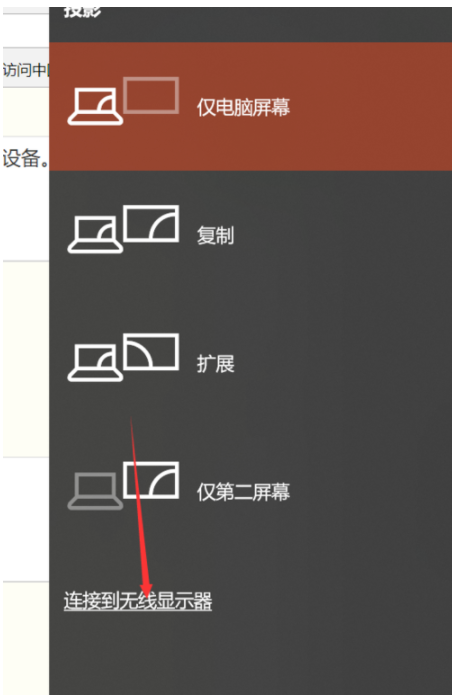
[!--empirenews.page--]
主要介绍一下四种投影方式,第一种和第四种,分别是只显示电脑或者只显示屏幕,很好理解。另外两种,一种是复制,一种是扩展。复制是你的电脑和屏幕显示的完全一致,扩展则是屏幕在电脑屏幕之外,你的鼠标可以在两个屏幕之间移动。如下图所示。
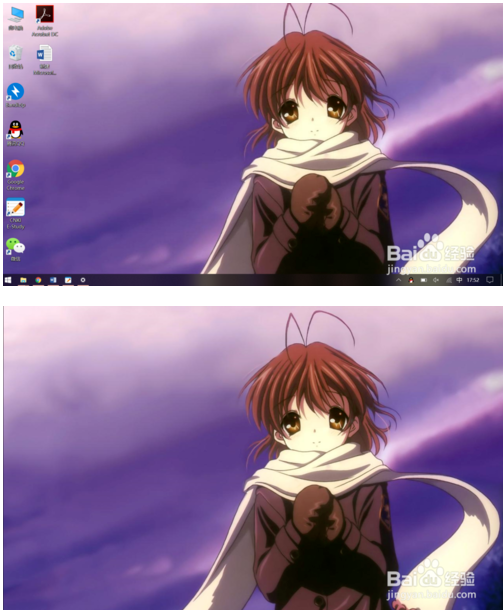
除此以外,我们还可以通过其他方式连接设备,比如蓝牙,但是蓝牙连接投影的方式确实少见。
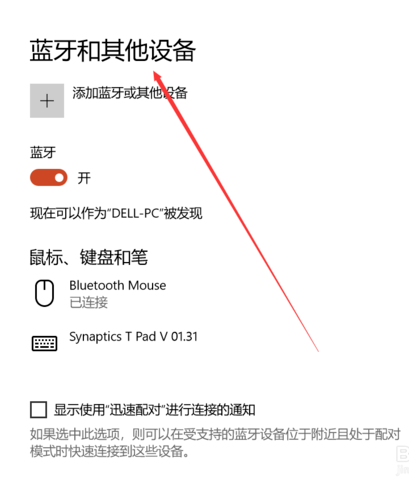
以上便是使用win10的投屏功能教程了,需要的小伙伴赶紧动手试试看吧,希望可以帮助到你,感谢大家对我们系统天地的喜欢,觉得本文不错就收藏和分享清理吧!如果大家有什么更好的方法也可以和我们分享一下!











 苏公网安备32032202000432
苏公网安备32032202000432